Metod hoppa bild
Används för att ställa in metoden för att hoppa mellan bilder under visning genom vridning på en ratt.
- MENU →
 (Uppspelning) → [Uppspelningsalt.] → [Metod hoppa bild] → önskad inställning.
(Uppspelning) → [Uppspelningsalt.] → [Metod hoppa bild] → önskad inställning.
Menypunktsdetaljer
- En och en/Med 10 bilder / Med 100 bilder:
- Hoppar i steg om det angivna antalet bilder.
- Med 3 minuter / Med 5 minuter / Med 10 minuter / Med 30 minuter / Med 1 timmar / Med 3 timmar / Med 6 timmar / Med 12 timmar / Med 24 timmar:
- Hoppar mellan bilder i steg om den angivna tidsenheten baserat på datumet och tiden då bilderna togs.
- Endast skydda:
- Används för att endast visa skyddade bilder.
- End. klassif :
- Används för att visa alla klassificerade bilder.
-
End. klassif (
 ) - End. klassif (
) - End. klassif ( ):
): - Visar endast bilder för vilka en klassificering (
 till
till  ) har angetts.
) har angetts. - End. utan klassi.:
- Visar endast bilder som inte är klassificerade.
- End. Shot Mark :
- Används för att endast göra hopp till bilder med tagningsmarkeringar.
- End. Shot Mark1 / End. Shot Mark2:
- Används för att endast göra hopp till bilder med den angivna tagningsmarkeringen.
- Ingen Shot Mark:
- Används för att endast göra hopp till bilder utan tagningsmarkeringar.
- Endast delnram:
- Används för att endast göra hopp till bilder med delningsramar.
- Bild efter deln:
- Används för att endast göra hopp till bilder intill delningsramar.
Lägga till en tagningsmarkering i en film
Om du lägger till en tagningsmarkering till en film kan du använda den som en markering för att välja, överföra eller redigera filmen.
Om du vill lägga till en tagningsmarkering under inspelning sveper du åt vänster eller höger på skärmen för att visa pekfunktionsikonerna och trycker sedan på  (Lägg till Shot Mark1). Det går även att lägga till en tagningsmarkering under uppspelningen genom att trycka på
(Lägg till Shot Mark1). Det går även att lägga till en tagningsmarkering under uppspelningen genom att trycka på  (Lägg till Shot Mark1) på skärmen.
(Lägg till Shot Mark1) på skärmen.
Skapa en delningsram
Genom att skapa en delningsram mellan tagningssessioner kan du använda den som en markering när du väljer bilder.
Tilldela [Skapa delningsram] till önskad knapp med hjälp av [ Inst spec.kn/ratt] på förhand och tryck sedan på specialknappen när du vill skapa en delningsram
Inst spec.kn/ratt] på förhand och tryck sedan på specialknappen när du vill skapa en delningsram
Tips
- För att använda pekfunktionsikonerna går det att aktivera pekfunktioner under tagning eller uppspelning genom att konfigurera varje inställning i MENU →
 (Installation) → [Pekfunktion].
(Installation) → [Pekfunktion]. - Använd en specialknapp eller avtryckaren för att lägga till en andra tagningsmarkering (tagningsmarkering 2). Tagningsmarkering 1 kan också läggas till genom att använda specialknapp eller avtryckaren.
- När en tagningsmarkering ska läggas till med en specialknapp: tilldela [Lägg till Shot Mark1] eller [Lägg till Shot Mark2] i [
 Inst spec.kn/ratt] och tryck på den tilldelade knappen under tagning.
Inst spec.kn/ratt] och tryck på den tilldelade knappen under tagning. - När en tagningsmarkering ska läggas till med avtryckaren: sätt [

 med slutaren] till [Lgg Shot Mark1] eller [Lgg Shot Mark2 ] och tryck på avtryckaren under tagning (när kamerans systemprogramvara (firmware) är ver.2.00 eller senare).
med slutaren] till [Lgg Shot Mark1] eller [Lgg Shot Mark2 ] och tryck på avtryckaren under tagning (när kamerans systemprogramvara (firmware) är ver.2.00 eller senare). - När en tagningsmarkering ska läggas till under uppspelning av en film: tilldela [Lägg/rad ShotMark1] eller [Lägg/rad ShotMark2] i [
 Inst. Spec.knapp] och tryck på den tilldelade knappen under uppspelning.
Inst. Spec.knapp] och tryck på den tilldelade knappen under uppspelning.
- När en tagningsmarkering ska läggas till med en specialknapp: tilldela [Lägg till Shot Mark1] eller [Lägg till Shot Mark2] i [
OBS!
- När [Metod hoppa bild] är satt till [En och en], [Med 10 bilder] eller [Med 100 bilder] räknas en grupp som en bild.